Como usar o Google Search Console para obter melhores resultados de SEO
Publicados: 2022-11-03Atualizado para 2022
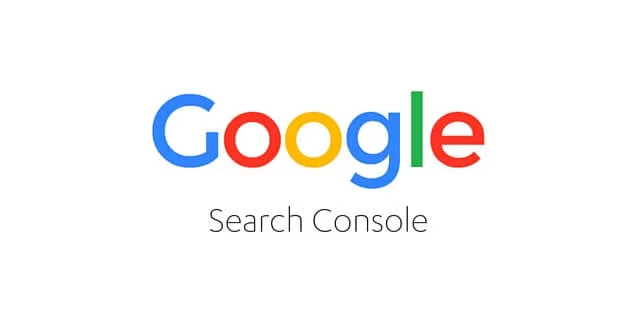
Para proprietários de sites, profissionais de marketing e proprietários de empresas que desejam melhorar a visibilidade de pesquisa de um site no Google, não há dados melhores disponíveis do que aqueles que vêm do Google Search Console. O que torna essas métricas importantes inestimáveis para proprietários de sites e webmasters? Eles vêm direto do Google. Portanto, se você ainda não usou o Google Search Console para melhorar as impressões e os cliques do seu site nos resultados de pesquisa do Google. Agora é a hora.
Este guia abordará como criar uma conta GSC e como aproveitar ao máximo sua conta GSC para melhorar suas classificações de palavras-chave.
O que você está perdendo se não estiver usando o Google Search Console
Existem muitos softwares de SEO por aí que rastreiam as classificações de palavras-chave, mas o Google tem as informações mais precisas e atualizadas sobre as palavras-chave para as quais seu site classifica diariamente. Dessa forma, o Google, ou software construído sobre a API do Google, é a única fonte de verdade sobre o desempenho do seu URL na pesquisa no momento.
Se você deseja obter mais classificações de palavras-chave e direcionar o tráfego orgânico da pesquisa, o Google Search Console e as análises com tecnologia GSC são os melhores disponíveis. Além do rastreamento de palavras-chave, além de fornecer aos proprietários do site recursos de solicitação de rastreamento, a plataforma permite que você execute as principais ações de SEO que melhorarão a visibilidade do site e garantirão que o Google esteja rastreando e indexando seu site da maneira mais eficiente possível.
O que é o Google Search Console?
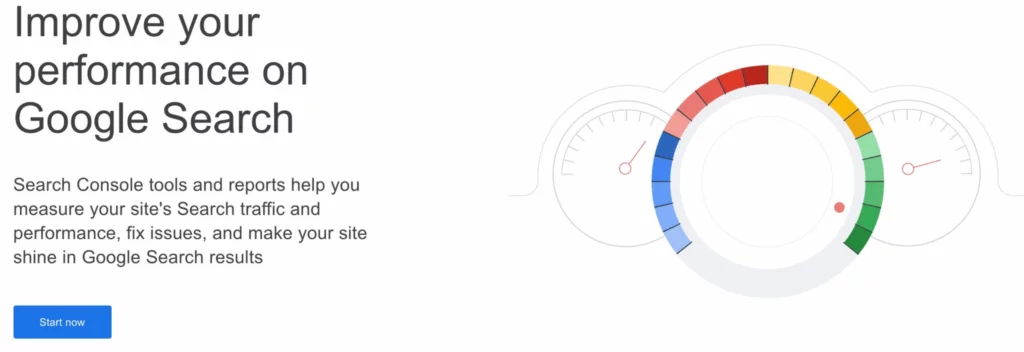
O Google Search Console é uma plataforma gratuita fornecida pelo Google para medir o desempenho do site nas páginas de resultados dos mecanismos de pesquisa.
Anteriormente conhecido como Google Webmasters, o Google Search Console permite que os proprietários de sites verifiquem o status de indexação de suas páginas da web, acompanhem suas classificações de palavras-chave e melhorem a visibilidade geral de seus sites nas páginas de resultados dos mecanismos de pesquisa.
Em setembro de 2019, o Google Search Console passou por uma atualização que removeu muitos dos relatórios antigos, bem como as opções do painel. Portanto, se você ler uma referência ao Google SearchConsole “antigo” versus “novo”, o novo GSC se refere à versão introduzida em 2019.
No entanto, a nova interface do usuário ainda oferece a maioria das mesmas funcionalidades e recursos da versão antiga, mas com novos nomes. O console continua a melhorar os resultados das consultas de pesquisa para pesquisadores e proprietários de sites, permitindo que os proprietários de sites vejam seus sites pelos olhos de um Googlebot.
Principais recursos do Google Search Console
Existem muitos recursos que o Google Search Console oferece aos webmasters para entender o desempenho do mecanismo de pesquisa e elevar sua usabilidade para atender aos padrões do Google.
- Obtenha uma visão geral do desempenho de SEO do seu site
- Inspecione qualquer URL em seu domínio para dados de consulta de pesquisa, indexação, rastreamento e usabilidade em dispositivos móveis
- Acesse as principais métricas de SEO, como cliques, impressões, taxa de cliques (CTR) e posição média
- Navegue pelas consultas de pesquisa para as quais suas páginas de destino classificam
- Acesse as métricas de desempenho do Google Discover
- Enviar Sitemaps XML
- Enviar arquivos de rejeição
- Monitore o Core Web Vitals para versões para desktop e dispositivos móveis do seu site
- Seja notificado pelo Google sobre quaisquer problemas de segurança com seu site
- Navegue por todos os seus backlinks, links internos e texto âncora de links principais
Primeiros passos: como configurar o Google Search Console
Se você é novo no rastreamento de seu site na plataforma GSC, configurar sua conta e começar é simples. Aqui está um resumo de todas as primeiras etapas para vincular sua conta corretamente ao seu domínio, adicionar usuários e vincular sua conta do GSC a outras plataformas úteis.
Como verificar seu site e adicionar sua propriedade de domínio
Um dos maiores obstáculos para muitos proprietários de sites é conectar sua conta GSC ao domínio. Embora essa etapa preliminar possa parecer intimidadora, não é tecnicamente complicada. Além disso, você só precisa fazer isso uma vez para cada um dos seus domínios.
Adicione sua propriedade no GSC
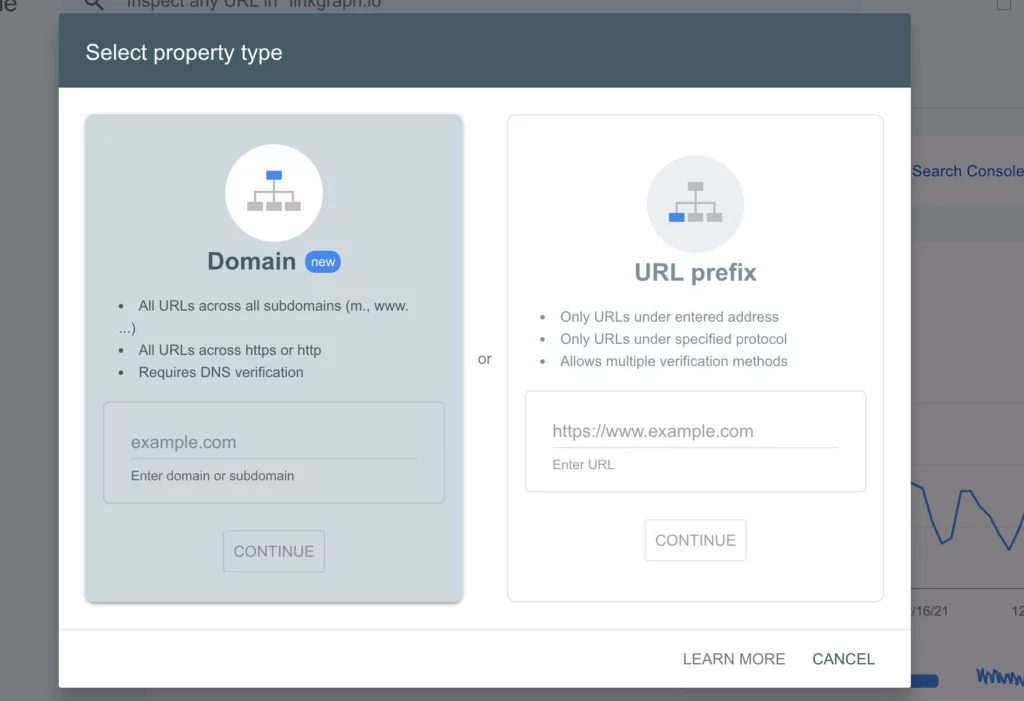
Depois de criar uma conta no Google Search Console, abra o menu suspenso e selecione "Adicionar propriedade".
Você terá a seleção de cinco tipos diferentes de propriedades, várias maneiras de verificar sua propriedade, bem como as etapas subsequentes para cada método de verificação. Esses métodos de verificação dependem do tipo de propriedade que você está adicionando.
5 maneiras de configurar sua propriedade de domínio para o GSC
- Upload de arquivo HTML: basta fazer upload de um arquivo HTML de verificação em um local designado em seu site.
- Provedor de nome de domínio: para usuários do WordPress, GoDaddy e outros registradores de domínio, você pode entrar em sua conta de domínio e adicionar o DNS TXT colando o texto no campo de texto fornecido. Você também pode verificar seu site do GSC com um provedor de nome de domínio.
- Código de acompanhamento do Google Analytics: use o mesmo código de acompanhamento fornecido em sua conta do GA. Talvez seja necessário primeiro alterar suas permissões do GA para que esse código funcione no GSC.
- Tag HTML: adicione uma tag <meta> à seção HTML <HEAD> do seu site.
- Código do snippet de contêiner do Gerenciador de tags do Google: copie e cole o código do snippet de contêiner do GTM conectado ao seu site. Você pode encontrar isso em Exibir>Editar>Gerenciar permissões no nível do contêiner.
Todos os itens acima são métodos de verificação simples. O Google fornece instruções detalhadas para cada um nas ferramentas do Google para webmasters.
Adicione todas as versões de domínio à sua conta GSC e verifique qual é a sua preferida. Isso inclui uma versão do seu site com “www” e sem. Caso contrário, o GSC pode não ter uma coleção completa de suas métricas. Você também pode configurar um redirecionamento 301 para seu domínio preferido a partir de seu domínio .
Outras tarefas para aproveitar ao máximo sua conta GSC
Depois de estabelecer sua conta GSC, você pode começar a explorar todos os recursos. Passe algum tempo examinando todos os relatórios e funções. Não se preocupe em 'quebrar' sua conta. Existem muito poucas, se houver, maneiras de atrapalhar sua conta do GSC.
Como adicionar usuários ao Google Search Console
Se você tiver vários membros da equipe ou indivíduos monitorando o mesmo domínio, é fácil adicionar mais usuários à sua conta do Google Search Console. Os proprietários podem designar ambos os proprietários , usuários restritos ou associados . Cada um vem com permissões limitadas. É importante considerar qual nível de acesso deve ser concedido a cada usuário antes de adicioná-lo à propriedade.
Se você é proprietário de um site que está trabalhando com uma agência de SEO ou marketing digital para executar sua estratégia de SEO, pode adicionar os proprietários da conta ou representantes da agência como usuários ou associados.
Usuários x proprietários no GSC
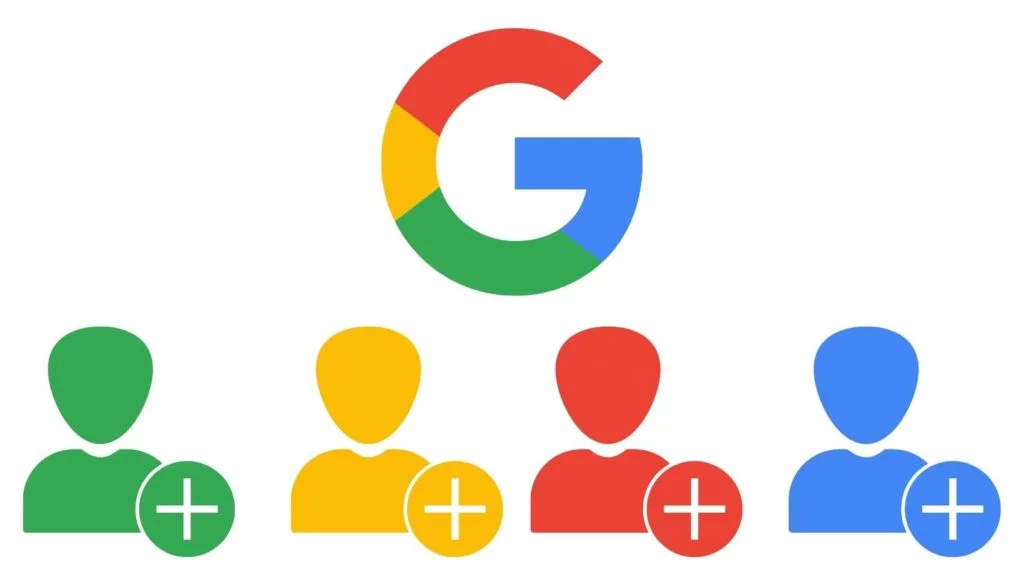
Proprietário verificado: há apenas um proprietário verificado por propriedade do GSC. Esta deve ser sempre uma pessoa que estará sempre com a empresa.
Proprietários adicionados: podem alterar e controlar todos os aspectos de suas propriedades GSC conectadas. Eles também podem ver todos os dados do Google Search Console e realizar a maioria das ações que um proprietário pode fazer, mas somente o proprietário verificado pode fazer alterações fundamentais na conta, como adicionar ou remover proprietários, alterar um endereço ou enviar um mapa do site.
Os proprietários adicionados podem adicionar mais proprietários, usuários e associados, se desejarem.
Usuários: Os usuários têm acesso a todos os dados de uma propriedade do GSC e realizam algumas ações. No entanto, os usuários não podem adicionar mais usuários. Você descobrirá que há usuários restritos e usuários completos. Como o nome indica, usuários restritos têm acesso mais limitado a dados e ações.
Associados: Este título pode parecer um pouco enganador. É para associar uma propriedade do Google Analytics a uma conta GSC. Essa associação oferece acesso aos relatórios do GSC em sua conta do GA (e vice-versa). Veja abaixo as instruções sobre como vincular suas contas do GSC e do GA.
Uma propriedade GSC pode ter até 100 usuários e 1 propriedade GA.
Como adicionar usuários à sua conta GSC
Aqui estão as instruções para webmasters do Google sobre como adicionar um usuário a uma conta.
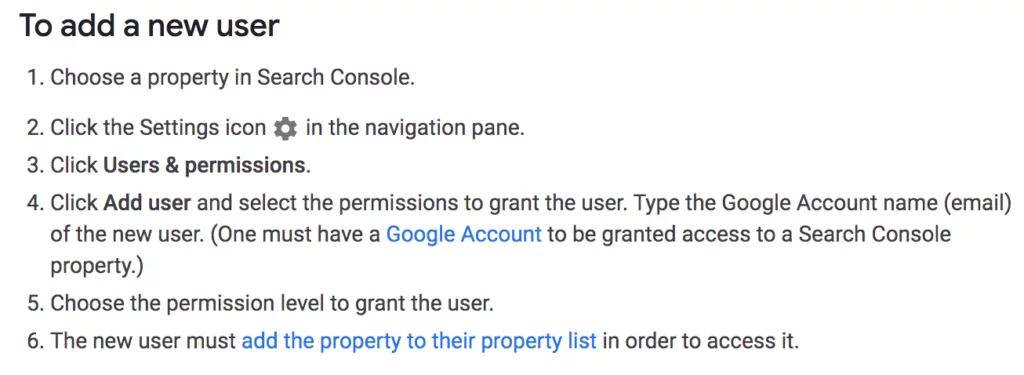
Como vincular sua conta do Google Search Console ao Google Analytics
O Google Analytics é outra ótima ferramenta gratuita que o Google fornece aos proprietários de sites e que você já deve usar para entender o tráfego do seu site e outros indicadores-chave de desempenho. O Google Analytics se concentra nas métricas relacionadas a todo o tráfego do seu site, não apenas aos usuários que chegam da pesquisa orgânica.
Se você deseja simplificar sua vida e ter todas as suas análises em um único local, você pode vincular sua conta do Google Search Console à sua conta do Google Analytics. Ao fazer isso, o Google importará todos os seus dados do GSC para seus relatórios do Google Analytics.
Para fazer isso, você terá que ter as duas contas já configuradas. Em seguida, faça login na sua conta do Google Analytics.
- Pressione “Administrador”
- Selecione "Configurações da propriedade"
- Role até Configurações do Search Console e selecione "Ajustar o Search Console"
- Escolha sua visualização de relatórios preferida e clique em "Salvar"
Depois que essas etapas forem concluídas, você terá relatórios adicionais disponíveis e seus dados GSC em sua conta do Google Analytics.
Como vincular sua conta do Google Search Console ao GSC Insights do SearchAtlas
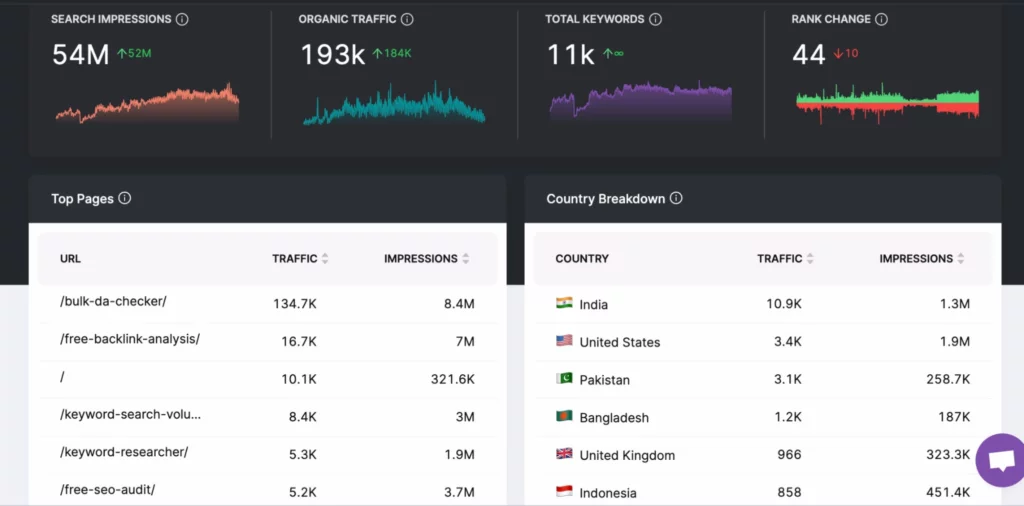
Embora os dados do GSC ainda sejam os melhores, porque vêm direto do Google, o painel e os relatórios são bastante limitados em comparação com outros softwares de SEO. Esta é uma das poucas desvantagens do GSC. Se você deseja acessar um painel mais abrangente com visualizações de dados mais avançadas, a ferramenta GSC Insights da SearchAtlas combina uma interface de usuário mais envolvente com os mesmos dados poderosos do Google Search Console.
Dentro da ferramenta, você também encontrará uma infinidade de relatórios exclusivos com base em seus dados de GSC, como o valor econômico do seu tráfego orgânico (em comparação com quanto esse tráfego custaria em uma campanha de CPC).
Os insights do GSC são construídos sobre a API do Google, o que significa que você tem acesso aos mesmos dados em tempo real que encontra no GSC, o que é uma grande vantagem.
Para acessar a ferramenta, crie uma conta SearchAtlas (você também terá acesso às nossas outras ferramentas de SEO, como nosso SEO Content Assistant e Keyword Researcher ).
Selecione a ferramenta “Google Search Console” no lado esquerdo do painel, onde você poderá vincular uma nova conta por meio da guia “Projetos”.
As métricas: como usar o Google Search Console
Depois de adicionar sua propriedade de domínio, usuários e vincular suas contas principais do Google, você estará pronto para começar a acompanhar o desempenho do seu site nas SERPs.
Grande parte da curva de aprendizado relacionada ao GSC está se acostumando com o jargão. Aqui está uma visão geral das principais métricas que o Google rastreia organizadas por como elas são estruturadas em sua conta do Google Search Console.
A seção de visão geral
A seção de visão geral é um resumo das três categorias principais de métricas que o Google Search Console rastreia: desempenho, cobertura e aprimoramentos. Aqui está o que eles significam:
- Desempenho : métricas associadas ao desempenho de seus URLs nos resultados de pesquisa
- Cobertura : métricas relacionadas ao rastreamento e indexação de seus URLs
- Melhorias : métricas relacionadas a elementos técnicos do seu site que podem melhorar seu desempenho e cobertura
Inspeção de URL
A ferramenta de inspeção de URL é uma maneira de inspecionar rapidamente a versão indexada de qualquer página da Web em seu domínio.
Existem três maneiras de acessar e usar a ferramenta em sua conta do Google Search Console.
- Use a barra de pesquisa Inspecionar URL na parte superior da página

- Selecione “URL Inspection” na barra de ferramentas no lado esquerdo da página

- Selecione qualquer URL que apareça em uma lista
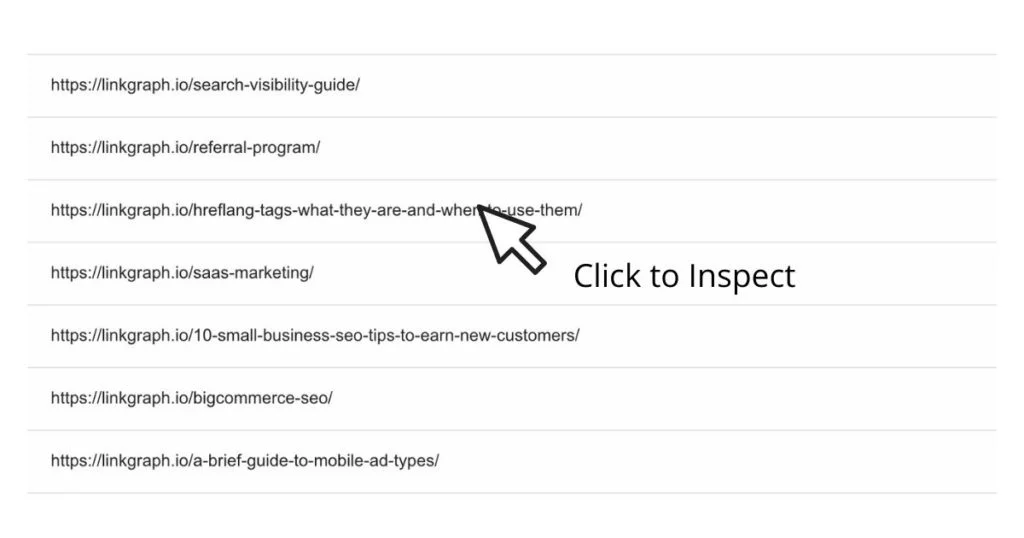
Depois de inspecionar um URL, o GSC fornecerá uma visão geral das informações da última tentativa de rastreamento, incluindo se o URL aparece ou não nos resultados da pesquisa, se aparece nos resultados da pesquisa, mas apresenta problemas, onde a página foi encontrada e muito mais.
Assista ao vídeo abaixo para obter mais informações sobre como aproveitar ao máximo a ferramenta de inspeção de URL e os dados que ela fornece.
Desempenho: resultados da pesquisa
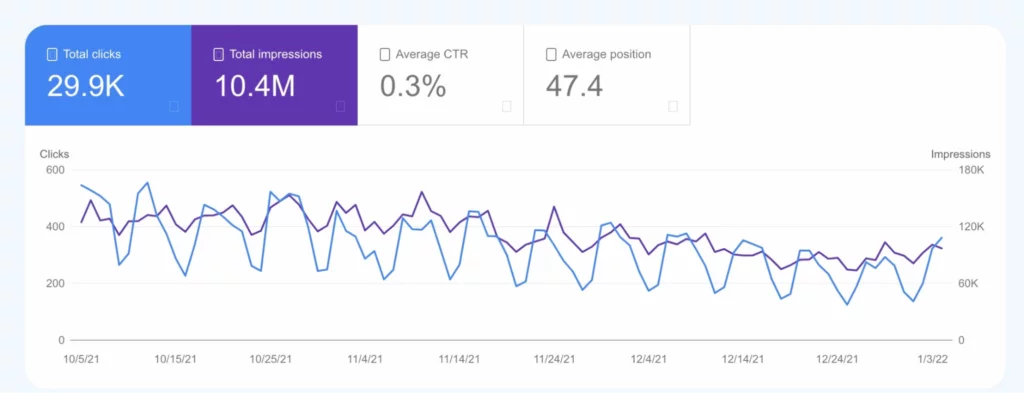
A seção Desempenho de sua conta do Google Search Console fornecerá todas as métricas relacionadas às aparências de pesquisa de seus URLs. O gráfico de dados primários fornecerá quatro métricas principais que quantificam o desempenho geral do seu site em todas as páginas da web.
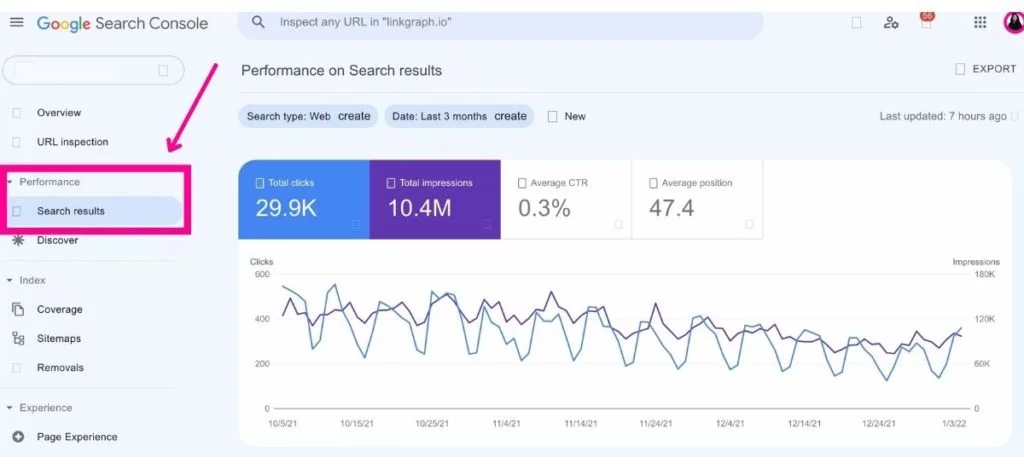
- Total de cliques : a quantidade total de cliques que suas páginas da web receberam em todas as consultas de pesquisa para o período selecionado
- Total de impressões : o número total de vezes que suas páginas da web apareceram nos resultados de pesquisa e foram vistas pelos usuários durante o período selecionado
- CTR média : a taxa média de cliques (porcentagem de impressões que resultaram em um clique) de suas páginas da web em todas as consultas de pesquisa para o período selecionado
- Posição média : a posição média de classificação de suas páginas da web em todas as consultas de pesquisa para o período selecionado
Se você quiser filtrar essas métricas de desempenho de pesquisa para palavras-chave específicas, páginas de destino, dias ou algum outro fator, defina seus parâmetros na tabela localizada abaixo do gráfico principal.
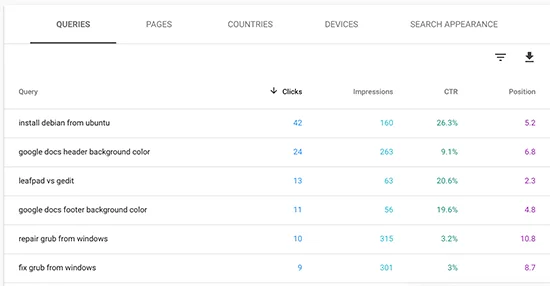
A tabela será preenchida com base nos filtros ou na combinação de filtros que você selecionar. Você pode filtrar seus cliques, impressões, posição média e CTR média por qualquer um dos parâmetros a seguir.
- Consultas : visualize seu desempenho de pesquisa para qualquer palavra-chave ou frase de pesquisa que seus URLs classificam atualmente nas SERPs
- Páginas : veja seu desempenho de pesquisa para páginas individuais em seu site
- Países : veja seu desempenho de pesquisa por país
- Dispositivos : veja seu desempenho de pesquisa por tipo de dispositivo
- Aparências de pesquisa : veja seu desempenho de pesquisa por pesquisa aprimorada, resultados não aprimorados de AMP, listas de vagas e detalhes de vagas
- Datas : visualize suas métricas de desempenho de pesquisa para qualquer dia em todo o histórico do seu domínio
A melhor forma de utilizar todos esses dados dependerá de suas metas de palavras-chave, estratégia e metas de SEO. No geral, os dados são projetados para fornecer a você um resumo geral e muitas imagens granulares dos pontos fortes e fracos do seu desempenho de pesquisa.
Índice: Cobertura, Sitemaps e Remoções
Antes que o Google possa classificar seus URLs por palavras-chave, ele precisa rastrear e indexar suas páginas. A seção Índice de sua conta do Google fornecerá todas as informações necessárias para entender como o Google está indexando suas páginas, bem como ferramentas para melhorar como o Google está entendendo suas páginas da web.
Cobertura: Relatório de Cobertura do Índice
Esse recurso da ferramenta Google Search Console permite que os proprietários de sites vejam quais de suas páginas de destino foram indexadas e se os bots do Google encontraram algum problema ao rastreá-los. Desde 2018, o Google usa dados de indexação para dispositivos móveis quando disponíveis.
Idealmente, não haverá erros em seu relatório de cobertura, mas, caso contrário, o Google identificará quais páginas tiveram erros e o tipo de erro para que você possa tentar corrigi-los.
Como identificar erros do site e problemas de indexação com o Google Search Console
Para revisar os erros do seu site, basta selecionar Cobertura na seção Índice da barra lateral.
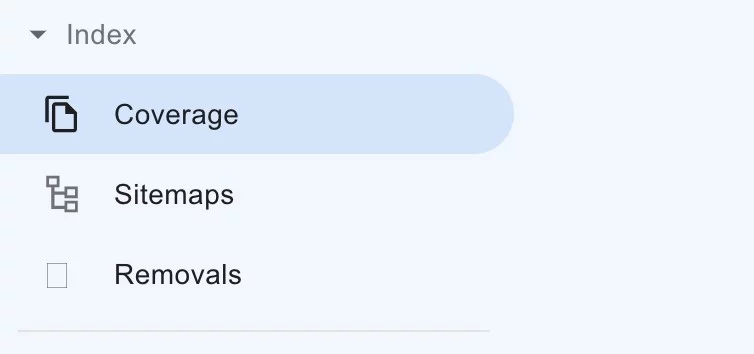
Depois que o relatório for aberto, você poderá identificar páginas individuais com erros de rastreamento.
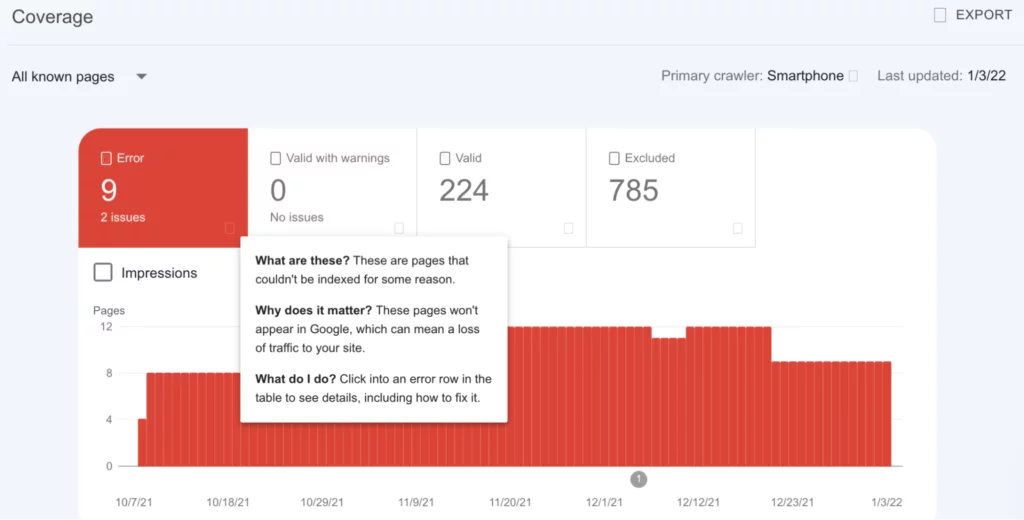
Sitemaps: como adicionar um Sitemap ao Google Search Console
Um sitemap é exatamente o que parece – um roteiro para todas as páginas da web em seu domínio. Ele comunica aos rastreadores do Google quais são as páginas mais importantes do seu site, mesmo que você não tenha links internos apontando para todas as suas páginas.
Essencialmente, um mapa do site ajuda o Google a rastrear seu site de maneira mais inteligente e eficiente, o que beneficia suas classificações de palavras-chave a longo prazo. Você pode gerar um mapa do site XML usando um gerador de mapa do site (experimente o plugin Yoast ). Se você não tiver certeza de quais páginas incluir em seu mapa do site, consulte um de nossos estrategistas de SEO antes de gerar seu arquivo.
Você certamente não é obrigado a adicionar um mapa do site à sua conta do GSC e, para sites menores com apenas algumas páginas de destino, pode não ser necessário. No entanto, os proprietários de sites maiores (como sites de comércio eletrônico com muitas páginas de produtos) podem realmente ver o benefício de suas classificações de palavras-chave adicionando um mapa do site.
Para fazer upload do seu sitemap XML em sua conta do Google Search Console. Primeiro, selecione a guia “Sitemap”.
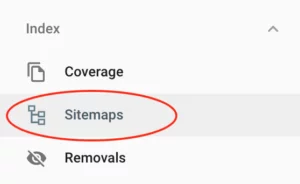
Você será direcionado para a página onde você pode enviar seus bots XMLgoogle o link para seu arquivo e clicar em enviar.

No Google Search Console, você será notificado quando houver algum erro de rastreamento ou indexação em seu site. Verificar novamente o mapa do site é importante, pois o Google não necessariamente rastreará todas as páginas do site com a mesma frequência.
Além disso, à medida que seu site cresce ou algo muda com a arquitetura geral do site, convém atualizar o mapa do site para que o Google continue a entender quais páginas são centrais para a arquitetura do site.
Remoções: bloquear URLs temporariamente no Google
Um dos mais novos recursos do Google Search Console, a ferramenta de remoção permite que os proprietários de sites removam conteúdo das SERPs e vejam qual conteúdo foi removido devido a solicitações de terceiros.

A ferramenta de remoção oferece três opções aos proprietários de sites:
- Ocultar temporariamente URLs para exibição nos resultados da pesquisa
- Veja quais URLs não estão aparecendo no Google porque são “conteúdo desatualizado”
- Identifique se os URLs foram filtrados pelo filtro adulto “SafeSearch” do Google
A maioria dos proprietários de sites só acessará o primeiro recurso da ferramenta. Se, por algum motivo, você precisar remover temporariamente um URL do Google, envie sua solicitação por meio da ferramenta de remoção. A solicitação pode ser enviada para um URL específico ou qualquer URL que contenha o mesmo prefixo, e eles serão removidos do Google por seis meses.
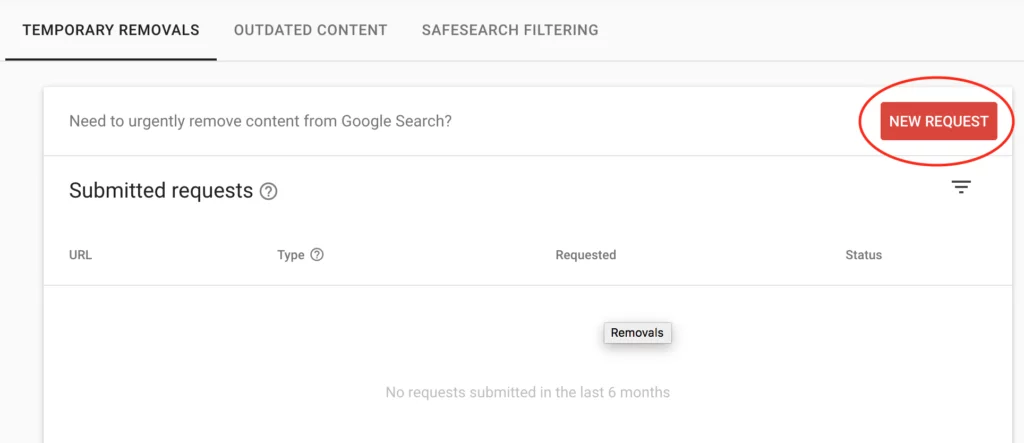
Esta ferramenta não remove permanentemente as páginas da web do índice do Google. Para fazer isso, os proprietários do site precisam usar a tag robots <noindex> ou excluir o conteúdo do site.
Principais Web Vitals: experiência na página do site
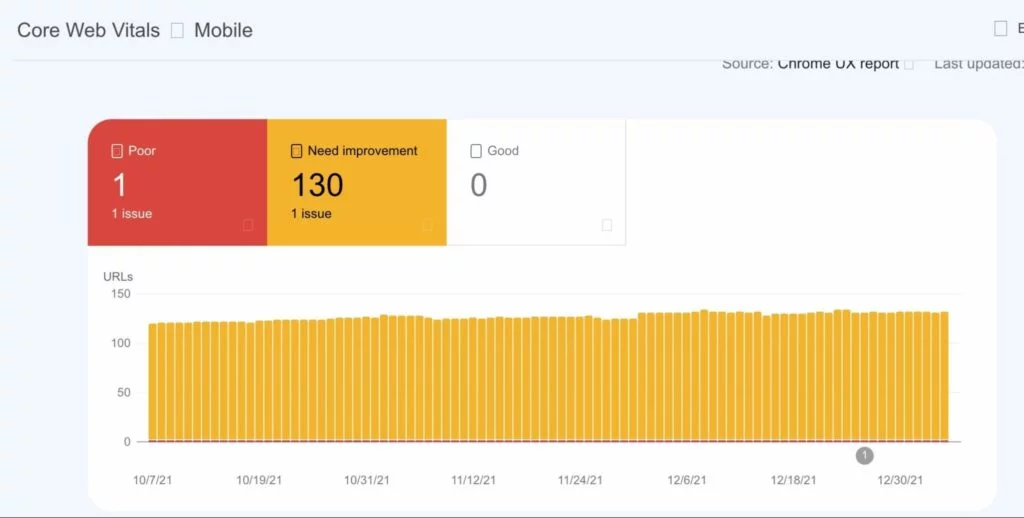
Em 2020, o Google trocou seu relatório PageSpeed pelo relatório Core Web Vitals. Este relatório é sobre o desempenho técnico do seu site. Os bots do Google medem o desempenho do site e a experiência da página por meio de suas métricas Core Web Vitals.
O Google Search Console fornece relatórios do Core Web Vitals para as versões para celular e desktop do seu site.
As seguintes métricas compõem o Core Web Vitals:
- Maior pintura de conteúdo (LCP ): mede os tempos de carregamento e o desempenho
- Atraso da primeira entrada (FID) : mede a interatividade
- Mudança de layout cumulativa (CLS) : mede a estabilidade visual
O Google recomenda focar em melhorar os URLs afetados que recebem classificações "Insatisfatório" e "Precisa de melhorias". Clique no item na lista Detalhes para obter mais detalhes sobre o tipo de problema que está resultando na classificação abaixo da média.
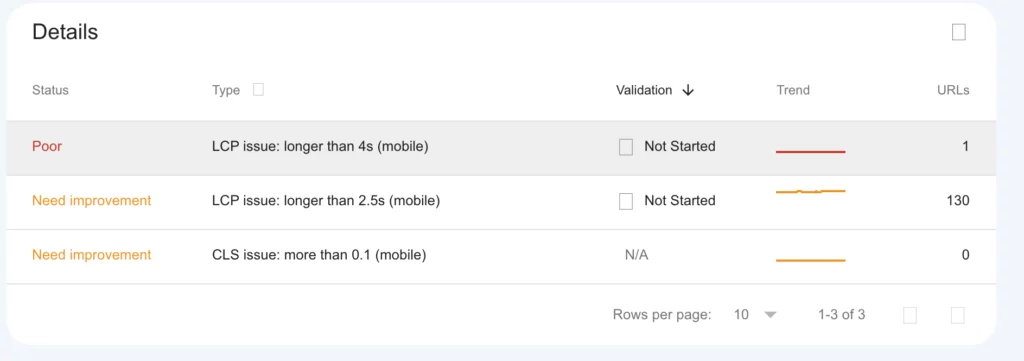
Como notificar o Google de que você corrigiu os principais problemas do Web Vitals
Depois de tentar corrigir o problema, você pode verificar se o Google está vendo o problema como resolvido em todo o site ou notificar o Google sobre correções individuais.
Basta selecionar o status da correção na coluna Validação no menu Detalhes abaixo do relatório Core Web Vitals.
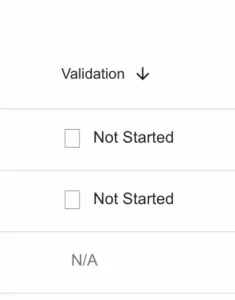
À medida que você trabalha com essas correções e verifica se está pronto para a validação da correção, o item cairá na parte inferior da tabela de status. Depois que todos os itens forem contabilizados, o Google rastreará os dados de uso por 28 dias para ver se o problema foi corrigido.
Algumas melhorias que você pode fazer no back-end do seu site WordPress (ou qualquer CMS que você use), mas outros erros podem exigir que você trabalhe mais de perto com um desenvolvedor.
Relatório de usabilidade em dispositivos móveis
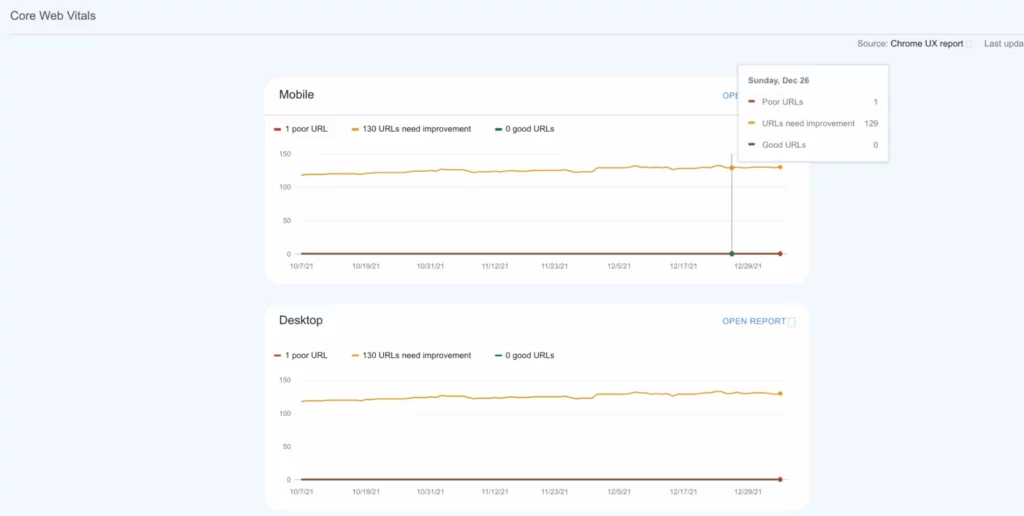
O relatório de usabilidade móvel fornece aos proprietários de sites informações sobre o desempenho de seus sites em dispositivos móveis. Se alguma de suas páginas tiver problemas de usabilidade em dispositivos móveis, a tabela "Detalhes" destacará o tipo e o status do erro. Os erros que podem ser observados em seu relatório de usabilidade móvel incluem:
- Ponto de vista não configurado : Este erro significa que seu site não é responsivo e não é redimensionado para caber no tamanho da tela do dispositivo do usuário
- Janela de visualização de largura fixa : este erro significa que, embora seu site tenha sido responsivo e redimensionado, ele não o fez corretamente para todos os dispositivos
- Conteúdo não dimensionado para viewport : este erro significa que os elementos do layout do seu site não estão refluindo para caber no novo tamanho da página
- Tamanho de fonte pequeno : Este erro informa que sua fonte é muito pequena para ser lida em determinados dispositivos
- Elementos de toque muito próximos : esse erro significa que os elementos do seu site com os quais os usuários podem interagir, como botões de CTA ou campos de entrada, não têm espaçamento adequado em dispositivos móveis
- Uso do Flash: Este erro só será notificado em sites que usam conteúdo Adobe Flash
Alguns desses erros são simples de corrigir. Outros não são. Mas é importante resolver os erros da melhor maneira possível, principalmente se o tráfego do seu site vier principalmente de um dispositivo móvel. Com a indexação mobile-first, o Google usa a versão móvel do seu site para indexação e classificação, o que significa que resolver esses problemas é de grande importância para obter classificações mais altas.
AMP: acelere as páginas para dispositivos móveis
As páginas AMP são essencialmente uma versão simplificada do HTML que resulta em tempos de carregamento mais rápidos em dispositivos móveis. Se você quiser criar páginas móveis aceleradas para seu site, seu desenvolvedor da Web precisará seguir as especificações de HTML para AMP . Em seguida, você pode usar a ferramenta do Google para confirmar se suas páginas AMP estão configuradas corretamente e reconhecidas pela indexação do googlebot.
Melhorias: melhore seus resultados avançados com marcação de dados estruturados
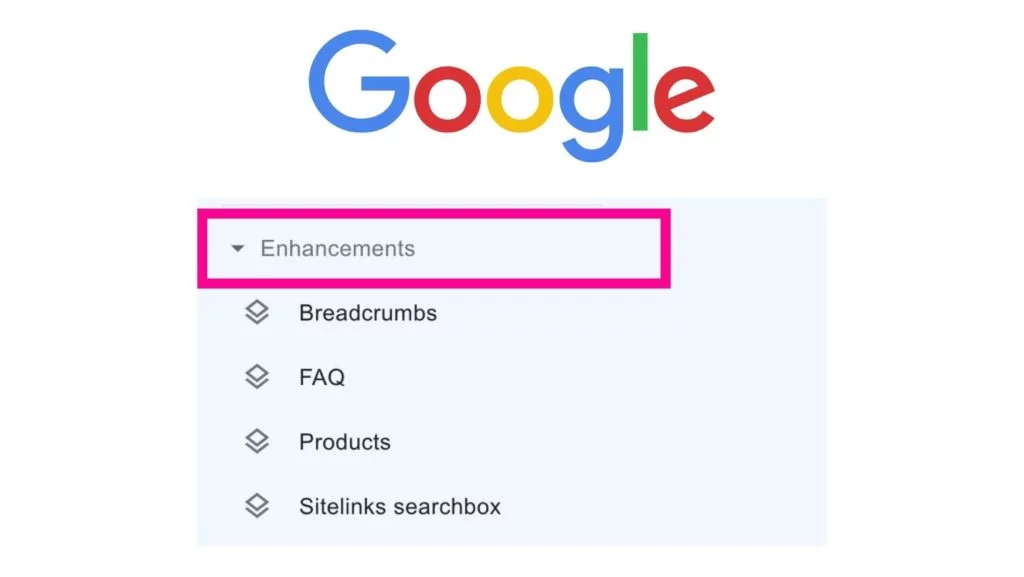
A seção de aprimoramentos da conta do Google Search Console fornece insights de todo o site e relatórios de desempenho que podem ajudar os proprietários de sites a melhorar suas pesquisas aprimoradas ou os resultados SERP que incluem carrosséis, imagens ou outros elementos não textuais.
As pesquisas aprimoradas podem ajudar seus resultados de pesquisa a parecerem mais atraentes para os usuários, mas seu site só pode aparecer em pesquisas aprimoradas se você tiver marcação de dados estruturados ou o formato padronizado do código do site para classificar o conteúdo da página.
O que você vê na parte "Aprimoramentos" da barra de ferramentas do console da Pesquisa Google dependerá de quais tipos de dados estruturados você implementou em seu site. Você pode trabalhar com seu desenvolvedor web ou uma agência de SEO para implementar dados estruturados no back-end do seu site.
Quais melhorias no GSC?
Os aprimoramentos são essencialmente aprimoramentos de HTML que elevam o desempenho de suas páginas para os usuários, além de ajudar os bots do Google a entender melhor o objetivo principal de cada uma de suas páginas da web. Vale a pena o esforço para certificar-se de usar a marcação de dados estruturados se você quiser melhorar sua aparência geral nas páginas de resultados do mecanismo de pesquisa.
Quais recursos você encontrará nos aprimoramentos?
Primeiro, explore Schema.org , para encontrar dados estruturados ou marcação de esquema que sinalizem ao Google que seu site ou suas páginas têm uma forma específica de informação.
Esses incluem:
- Migalhas de pão
- Preços
- Receitas
- Localização
- Horas
- Disponibilidade
- Avaliações
- e mais
Breadcrumbs: ajude o Google a entender a arquitetura do seu site

Breadcrumbs são um tipo de rich results que ajudam os rastreadores e usuários do Google a entender a estrutura do seu site ou onde suas páginas da web estão localizadas na hierarquia do seu site.
Os proprietários de sites em qualquer setor podem se beneficiar da adição de migalhas de pão em seus sites para fins de SEO e para melhorar a experiência do usuário. No entanto, sites grandes com várias páginas de destino.
Como o Breadcrumbs melhora o SEO e a experiência do usuário?
A primeira página do seu site que os usuários acessam por meio da pesquisa orgânica pode ser uma postagem de blog ou uma página de recursos, não necessariamente sua página inicial ou páginas de categoria principal. Com breadcrumbs, os usuários (e os bots do Google) sempre têm uma noção de onde estão localizados em seu site.
Depois de implementar a marcação de dados estruturados breadcrumbs, o Google fornecerá um relatório que informa se há ou não erros e qual equipe de suporte pode ajudá-lo a resolver o problema.
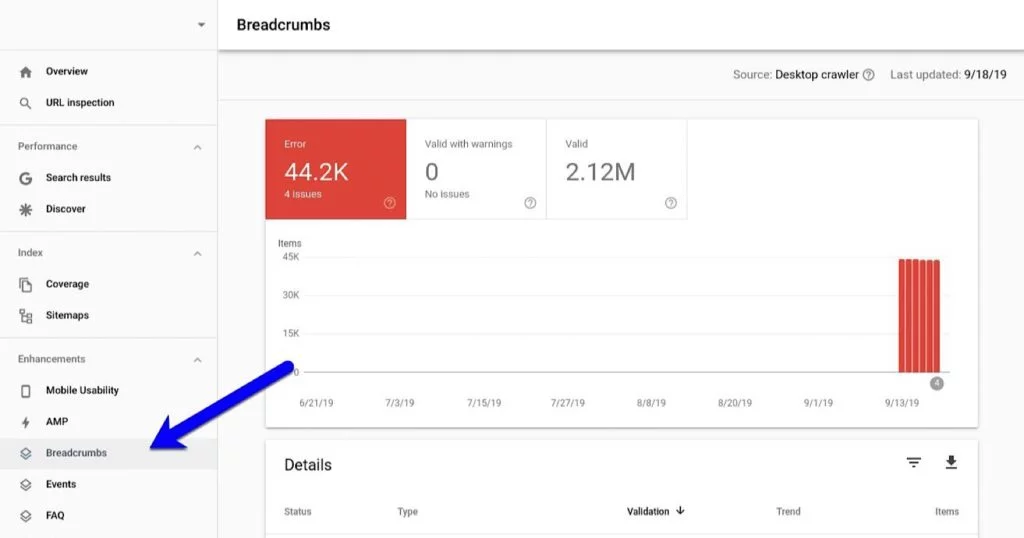
Logos: melhore a impressão da sua marca
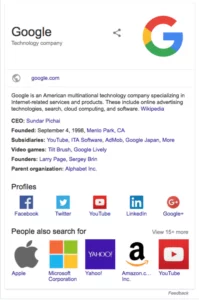
A marcação de dados estruturados de logotipos ajuda o Google a entender o logotipo associado à sua empresa ou site. Ao adicionar a marcação de dados estruturados Logos, garante que seu logotipo apareça nos resultados de pesquisa de marca para sua empresa. O tipo de dados estruturado de logotipos ajudará o Google a mostrar o logotipo da sua marca nos painéis de conhecimento.
Na ferramenta Google Search Console, o relatório de logotipos informará se seu logotipo está ou não aparecendo corretamente nas pesquisas aprimoradas e, caso contrário, como corrigir o problema.
Aprimoramento da empresa local: receba mais chamadas e tráfego de pessoas
A marcação de dados estruturados da empresa local é realmente importante para qualquer empresa local ou pequena com uma loja física que os usuários provavelmente encontrarão por meio de pesquisa móvel.
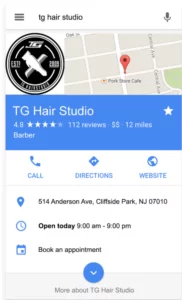
Esse tipo de marcação de dados estruturados fornece informações essenciais sobre sua empresa local, como endereço físico, horário de funcionamento, avaliações on-line e facilita o contato por telefone diretamente do resultado. Se houver algum erro no resultado da pesquisa, o Google notificará você no painel do GSC.
Segurança e ações manuais
Ter um site seguro e protegido cria uma experiência na Web de maior qualidade para os usuários, e é por isso que o Google fornece avisos sobre quaisquer problemas de segurança detectados em seu site. O Google sinalizará quaisquer problemas que possam prejudicar os usuários que enviar ao seu site e notificará você sobre em quais páginas os problemas de segurança foram detectados.

O Google Search Console fornece detalhes sobre como resolver os problemas de segurança específicos detectados. É responsabilidade do proprietário do site resolver esses problemas de segurança para que suas classificações melhorem.
Como notificar o Google sobre penalidades manuais e correções de segurança
Para testar se os problemas de segurança foram ou não resolvidos, basta “Solicitar revisão” em seu relatório de problemas de segurança e fornecer as seguintes informações em sua solicitação:
- Explique o problema de segurança
- Descreva como você tentou resolver o problema de segurança
- Forneça informações detalhadas sobre o resultado de seus esforços
Geralmente, leva de duas a três semanas para que o Google Search Console notifique os proprietários do site por e-mail sobre se os problemas foram resolvidos.
Ações Manuais do GSC
O relatório de ações manuais destina-se a impedir os sites que usam chapéu preto ou tentativas antiéticas de manipular seus resultados de pesquisa. Se o seu site receber alguma ação manual, parte ou todo o seu site não será exibido nos resultados de pesquisa.
Há vários motivos pelos quais seu site pode receber uma ação manual, mas todos eles se enquadram no fato de não seguir as diretrizes de qualidade para webmasters do Google.
Para corrigir o problema, siga estas diretrizes descritas na Central de Ajuda do Google Search Console.
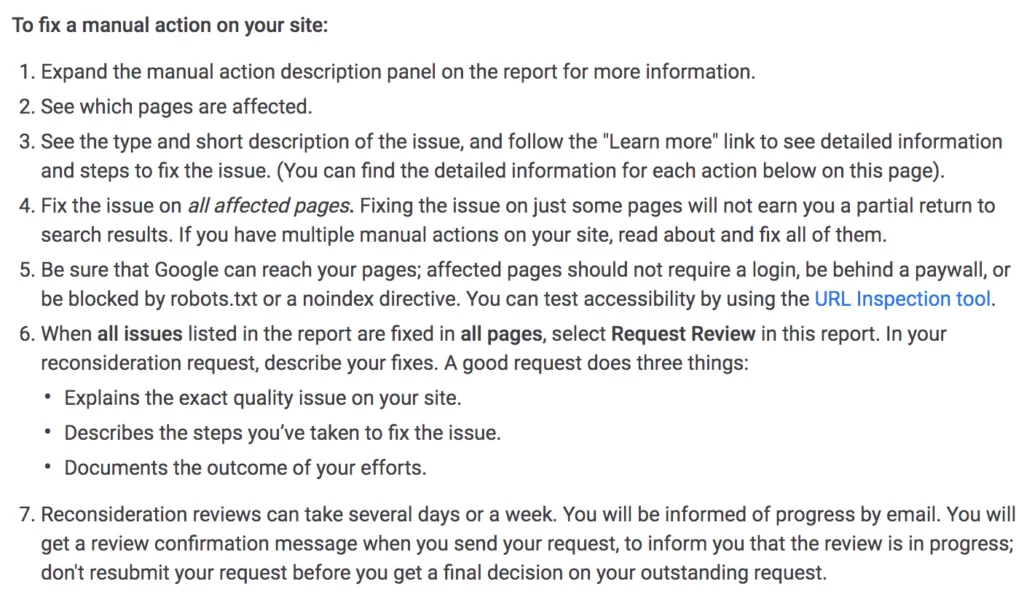
Ferramentas e relatórios herdados
Desde o lançamento do novo Google Search Console, as ferramentas e relatórios legados não têm um substituto atual no novo painel do Google Search Console. O Google não disponibiliza a versão mais antiga do GSC, mas os proprietários de sites ainda podem acessar essas ferramentas por meio dos links que o Google fornece em sua Central de Ajuda:
- Testador Robots.txt – Teste a sintaxe do seu arquivo robots.txt. Você também pode usar a ferramenta gratuita de robôs do LinkGraph para gerar robots.txt
- Ferramenta de parâmetros de URL – Comunique ao Google quaisquer parâmetros de URL especiais
- Segmentação internacional – depure as configurações de hrfelang ou defina destinos de país
- Marcador de dados – Use quando a marcação de dados estruturados não estiver ajudando o Google a extrair informações de suas páginas da web
- Configurações de taxa de rastreamento – permite que você diminua as solicitações de rastreamento do Google
Links: veja seu perfil de backlinks rapidamente
A seção Links do Google Search Console permite que os proprietários de sites vejam seus backlinks, links internos, sites com links principais, páginas com links principais, bem como o texto âncora mais comum que outros proprietários de sites usam ao vincular aos seus. Os proprietários de sites podem exportar um arquivo CSV de todos os seus backlinks clicando no botão "Exportar links externos" para ver mais de perto os sites que estão vinculados aos deles.
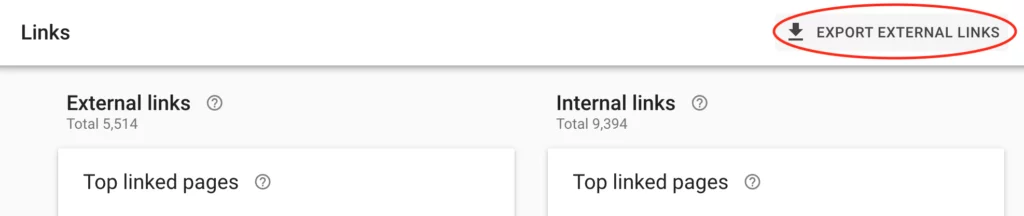
Se você tiver uma grande quantidade de links de baixa qualidade que possam afetar seus rankings, envie um arquivo de rejeição usando a ferramenta de rejeição . Isso não removerá os links, mas fará com que o Google não os considere mais na avaliação do seu site. Você pode usar o analisador de backlink do LinkGraph para gerar texto de rejeição para seu arquivo de rejeição.
Somente SEOs avançados devem rejeitar links, pois você não quer prejudicar acidentalmente seu site ao rejeitar os links errados. Também é importante usar essa ferramenta com moderação, pois o Google deseja que os proprietários de sites encontrem outras maneiras de remover esses links ou se concentrem em obter mais links de alta qualidade para seu site.
Como usar o Google Search Console de forma eficaz

Com tantos dados e relatórios de desempenho disponíveis no Google Search Console, pode ser esmagador para novos proprietários de sites. Como você aproveita ao máximo todas essas informações valiosas para melhorar seus resultados de pesquisa? Aqui estão as principais maneiras de pensar em usar o painel do Google Search Console. Em conjunto com a ferramenta GSC do LinkGraph e nosso conjunto de ferramentas de software, você pode aproveitar ao máximo os dados do Google para melhorar seus resultados de pesquisa com mais eficiência e rapidez.
Acompanhamento de classificação de palavras-chave
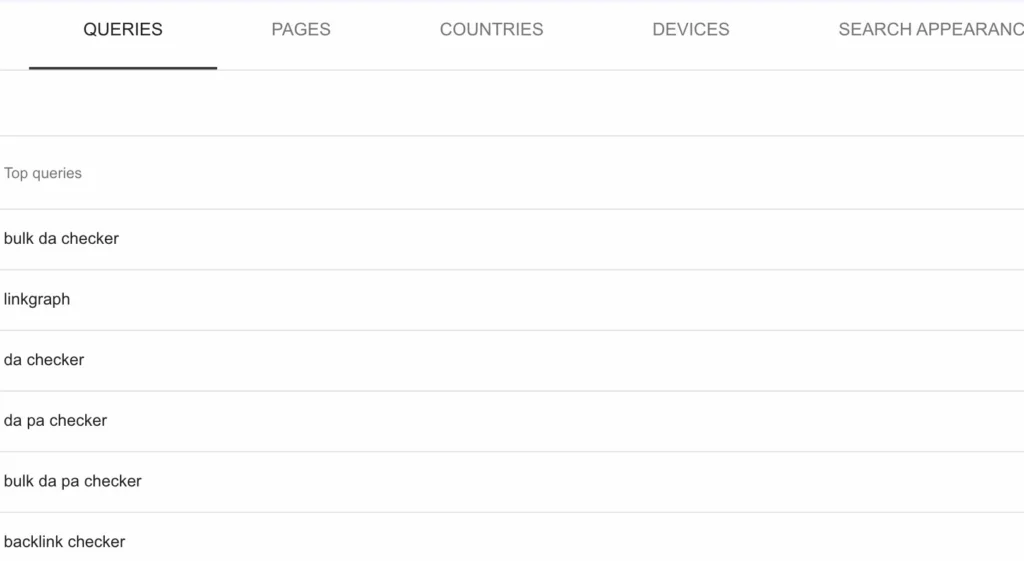
O propósito mais direto de usar o GSC é ver as palavras-chave específicas para as quais seu site está classificado. Se você está fazendo o trabalho de SEO corretamente, você cria e publica conteúdo em seu site com palavras-chave específicas em mente. Você pode usar o GSC para confirmar se seu conteúdo é de qualidade alta o suficiente para ganhar essas classificações.
Depois de otimizar suas páginas de destino, use o Google Search Console para avaliar bem o desempenho do seu site para esses destinos de palavras-chave. Se você fizer otimizações adicionais na página ou criar backlinks fora do site para essas páginas, avalie como suas classificações de palavras-chave mudam.
Ao elevar a presença do seu site com os dados do Search Console, você pode melhorar seu tráfego de pesquisa em várias palavras-chave relevantes a longo prazo.
Entenda os pontos fortes e fracos do seu conteúdo no site
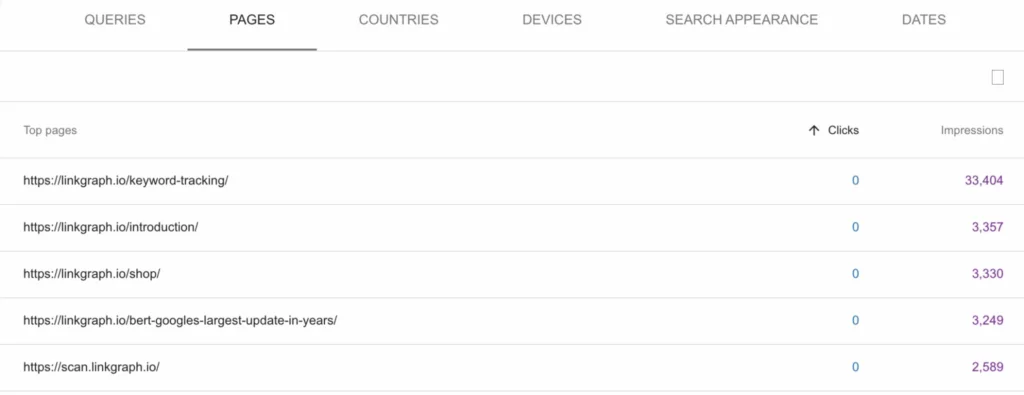
Compreender as páginas de melhor e pior desempenho do seu site ajuda a determinar a próxima etapa para melhorar o número de impressões. Se você precisa criar novo conteúdo, redirecionar páginas específicas, otimizar uma tag HTML, reotimizar páginas relevantes, resolver canibalização de palavras-chave ou mais, você pode identificar as diferentes maneiras de melhorar seu conteúdo com nosso Google Search Console.
Usando o GSC Insights para maximizar o valor dos dados do GSC
Para automatizar e acompanhar com mais facilidade seu desempenho de SEO, o GSC Insights facilita ainda mais o rastreamento de campanhas, palavras-chave e páginas.
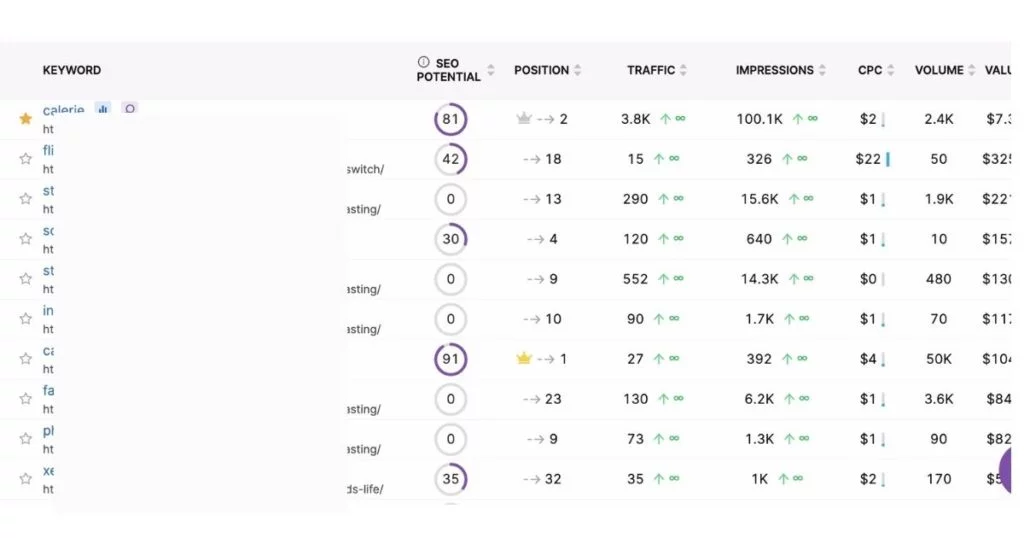
O GSC Insights e o SearchAtlas podem ajudá-lo a identificar o potencial de SEO com base em dados de concorrentes, sites com potencial canibalização de palavras-chave (geralmente causadas por conteúdo duplicado) e problemas de indexação, incluindo um relatório de mapa do site.
Monitoramento de backlinks
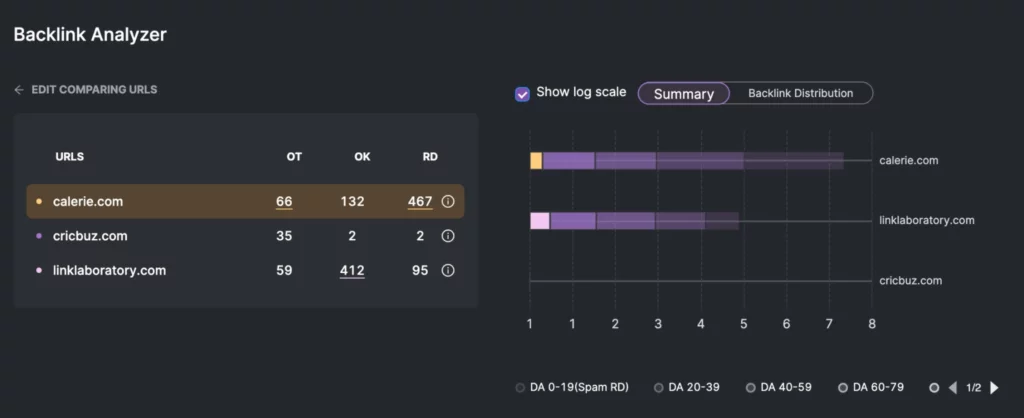
Além dos dados SERP, os profissionais de SEO incentivam os proprietários de sites a monitorar métricas de SEO fora do site, como backlinks.
A classificação do seu domínio e a probabilidade de aparecer como página principal nas SERPs do Google dependem da classificação do domínio do seu site. Backlinks são essenciais para o desempenho do seu site.
Direcionar os esforços de SEO para fora do site pode elevar a classificação do seu site mais rapidamente do que qualquer outra coisa. Backlinks são fundamentais no algoritmo e podem melhorar seu desempenho para diferentes palavras-chave, pois seu nome de domínio será percebido como mais autoritário no algoritmo do Google.
Para aumentar a classificação do seu domínio, você precisa de backlinks.
Depois de conectar sua conta do Search Console ao GSC Insights, você poderá monitorar seus perfis de backlinks para garantir que seu site não esteja acompanhando nenhuma propriedade da web questionável.
O SearchAtlas facilita o monitoramento de seus backlinks, e o pacote de software oferece oportunidades de divulgação de backlinks, para que você possa ser descoberto em consultas mais relevantes.
Teste A/B de SEO
Para especialistas em SEO mais avançados, o Search Atlas é uma ótima plataforma para executar testes A/B em seu site – com planilhas.
Como usar o GSC Insights para rastrear campanhas
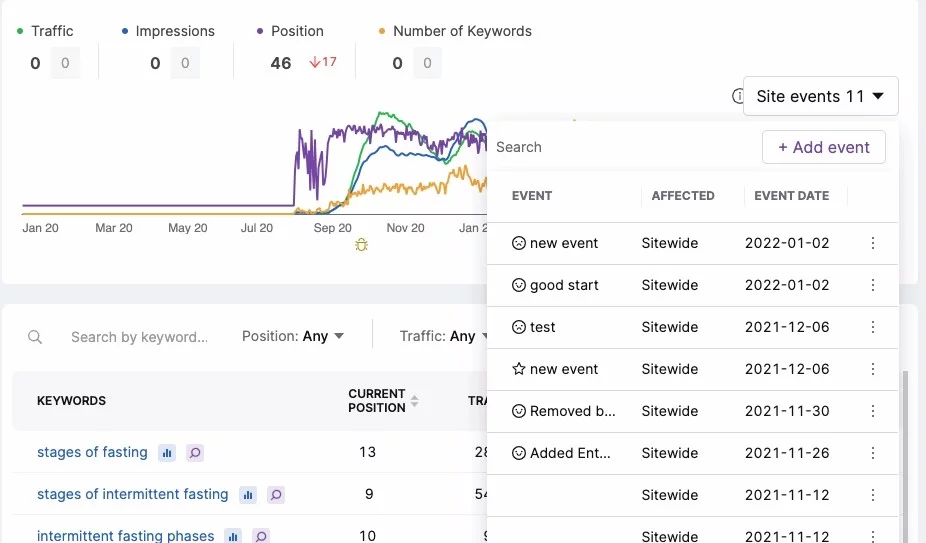
Os eventos do site permitem que você marque e rastreie facilmente as alterações feitas em seu site na ferramenta GSC Insights. Se você alterar um elemento menor em uma parte do conteúdo, como uma tag de título, metatag, meta descrição ou editar várias páginas, poderá criar um evento para marcar a alteração.
A partir daí, você pode rastrear meses de dados, anos de dados diariamente para monitorar a eficácia de seus esforços. Você pode isolar dados como classificação de página, alterações de palavras-chave, impressões e CTR,
Como os dados de palavras-chave do SearchAtlas são mais atualizados do que ferramentas como ahrefs ou semrush, você pode realizar uma melhor pesquisa de palavras-chave e ver se as alterações melhoram o desempenho de pesquisa do seu site com mais rapidez e precisão.
Considerações finais sobre como usar o Google Search Console
Se você deseja melhorar o SEO do seu site, a primeira coisa que você precisa é ter acesso total às informações importantes que o ajudam a acompanhar seus esforços de otimização de mecanismos de pesquisa. O site do Google Search Console tem todos os conceitos básicos e é a maneira mais fácil de rastrear SEO e configurações do site para sites grandes e pequenos.
Emparelhado com o GSC Insights , você pode entender os resultados do Google para as páginas do seu site e as palavras-chave do site com ainda mais granularidade. Para obter mais dicas profissionais sobre como garantir que as ferramentas do Google funcionem melhor para você, fale com um de nossos especialistas em SEO . Podemos ajudá-lo a entender os relatórios do seu console de pesquisa e fornecer planos de SEO gerenciados que elevarão o URL do seu site nas páginas de resultados de pesquisa.
